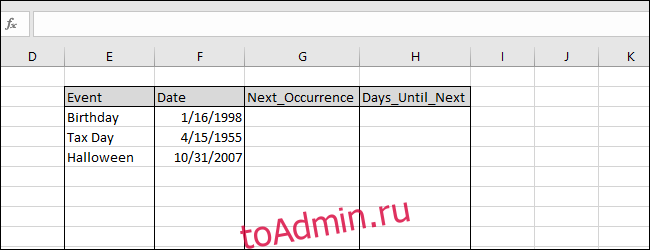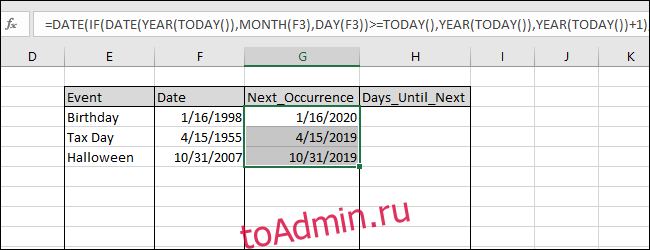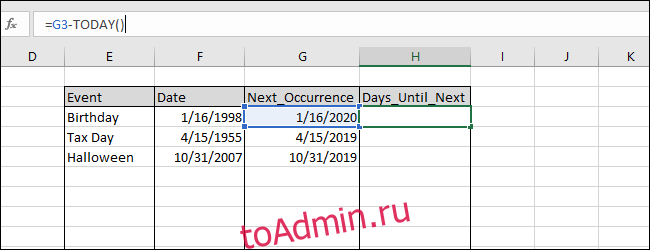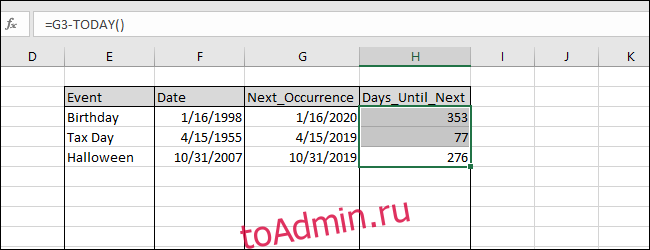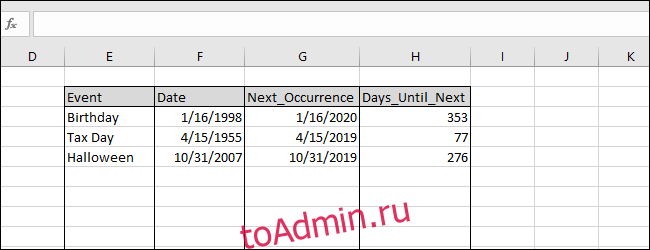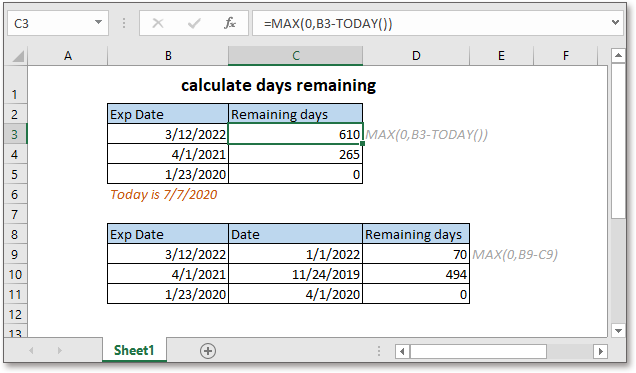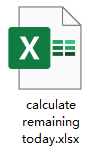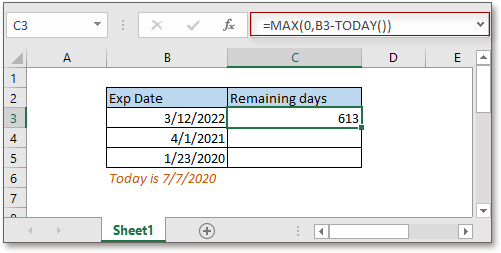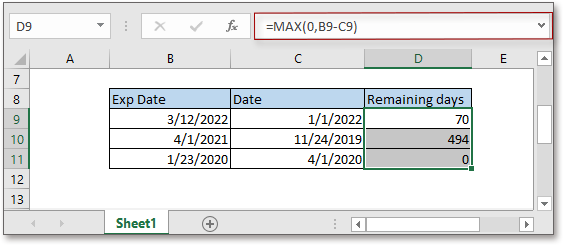Найдем количество дней, оставшихся до конца месяца.
Если требуется найти сколько осталось дней до конца месяца начиная с текущей даты, то нужно записать формулу
=КОНМЕСЯЦА(СЕГОДНЯ();0)-СЕГОДНЯ()
В формуле предполагается, что если насупил последний день месяца, то целых дней уже не осталось в этом месяце.
Если требуется найти сколько осталось дней до конца месяца от произвольной даты, расположенной в ячейке
А1
,
то используйте формулу:
=КОНМЕСЯЦА(A1;0)-A1
СОВЕТ
:О том как найти количество оставшихся дней до конца года можно
в этой статье
.
Формула
=»Осталось «&КОНМЕСЯЦА(A1;0)-A1&» дней до конца «&ТЕКСТ(A1;»[$-FC19]ММММ»)
позволяет вывести фразу «Осталось 26 дней до конца августа». Название месяца склоняется! см.
файл примера
.
О форматировании дат читайте в статье
Пользовательский формат ДАТЫ и ВРЕМЕНИ в MS EXCEL
.
|
Рассчет кол-ва дней до определенной даты |
||||||||
Ответить |
||||||||
Ответить |
||||||||
Ответить |
||||||||
Ответить |
||||||||
Ответить |
||||||||
Ответить |
Excel рассматривает даты как целые числа. Это означает, что вы можете складывать и вычитать их, что может быть полезно для определения того, сколько дней осталось до следующего крайнего срока или вашего события. В этой статье мы будем использовать функции Excel ДАТА, ГОД, МЕСЯЦ, ДЕНЬ и СЕГОДНЯ, чтобы показать вам, как рассчитать количество дней до вашего следующего дня рождения или любого другого ежегодного события.
Excel хранит даты как целые числа. По умолчанию Excel использует «1» для представления 01.01.1900, и каждый последующий день на один больше. Введите 01/01/2000 и переключите формат на «Число», и вы увидите, что появится «36526». Если вы вычтете 1 из 36526, то увидите, что в 20 веке было 36525 дней. В качестве альтернативы вы можете ввести дату в будущем и вычесть результат функции СЕГОДНЯ, чтобы узнать, сколько дней отделяет эта дата от сегодняшней.
Краткое описание функций, связанных с датой
Прежде чем мы погрузимся в некоторые примеры, нам нужно рассмотреть несколько простых функций, связанных с датой, включая функции Excel СЕГОДНЯ, ДАТА, ГОД, МЕСЯЦ и ДЕНЬ.
CЕГОДНЯ
Синтаксис: = СЕГОДНЯ ()
Результат: текущая дата
СВИДАНИЕ
Синтаксис: = ДАТА (год, месяц, день)
Результат: дата, обозначенная введенным годом, месяцем и днем.
ГОД
Синтаксис: = ГОД (дата)
Результат: год введенной даты.
МЕСЯЦ
Синтаксис: = МЕСЯЦ (дата)
Результат: числовой месяц введенной даты (от 1 до 12).
ДЕНЬ
Синтаксис: = ДЕНЬ (дата)
Результат: день месяца введенной даты.
Некоторые примеры расчетов
Мы рассмотрим три события, которые происходят ежегодно в один и тот же день, вычислим дату их следующего появления и определим количество дней между настоящим моментом и их следующим возникновением.
Вот наши образцы данных. У нас настроено четыре столбца: Event, Date, Next_Occurrence и Days_Until_Next. Мы ввели случайную дату рождения, дату уплаты налогов в США и Хэллоуин. Такие даты, как дни рождения, годовщины и некоторые праздники, происходят в определенные дни каждого года и хорошо подходят для этого примера. Другие праздники, например День Благодарения, приходятся на определенный будний день определенного месяца; этот пример не охватывает такие типы событий.
Есть два варианта заполнения столбца Next_Occurrence. Вы можете ввести каждую дату вручную, но каждую запись необходимо будет вручную обновлять в будущем по мере того, как пройдет дата. Вместо этого давайте напишем формулу оператора IF, чтобы Excel мог сделать всю работу за вас.
Посмотрим на день рождения. Мы уже знаем месяц = МЕСЯЦ (F3) и день = ДЕНЬ (F3) следующего события. Это легко, но как насчет года? Нам нужен Excel, чтобы знать, наступил ли день рождения в этом году или нет. Во-первых, нам нужно вычислить дату, когда день рождения наступает в текущем году, используя эту формулу:
=DATE(YEAR(TODAY()),MONTH(F3),DAY(F3))
Затем нам нужно узнать, прошла ли эта дата, и вы можете сравнить этот результат с TODAY (), чтобы узнать. Если это июль, а день рождения приходится на каждый сентябрь, то следующее событие произойдет в текущем году и будет показано с помощью = YEAR (TODAY ()). Если это декабрь, а день рождения происходит каждый май, то следующее событие произойдет в следующем году, поэтому = YEAR (TODAY ()) + 1 даст следующий год. Чтобы определить, что использовать, мы можем использовать оператор IF:
=IF(DATE(YEAR(TODAY()),MONTH(F3),DAY(F3))>=TODAY(),YEAR(TODAY()),YEAR(TODAY())+1)
Теперь мы можем объединить результаты оператора IF с MONTH и DAY дня рождения, чтобы определить следующее событие. Введите эту формулу в ячейку G3:
=DATE(IF(DATE(YEAR(TODAY()),MONTH(F3),DAY(F3))>=TODAY(),YEAR(TODAY()),YEAR(TODAY())+1),MONTH(F3),DAY(F3))
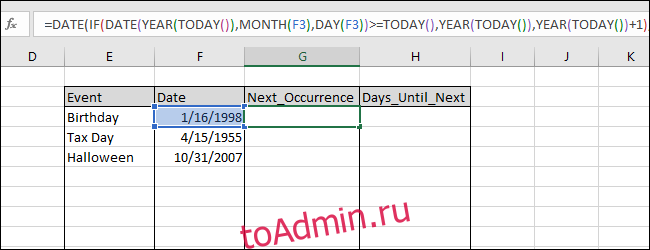
Нажмите Enter, чтобы увидеть результат. (Эта статья была написана в конце января 2019 года, поэтому даты будут… хорошо… устаревшими.)
Заполните эту формулу в ячейках ниже, выделив ячейки и нажав Ctrl + D.
Теперь мы можем легко определить количество дней до следующего события, вычитая результат функции СЕГОДНЯ () из результатов Next_Occurrence, которые мы только что вычислили. Введите следующую формулу в ячейку H3:
=G3-TODAY()
Нажмите Enter, чтобы увидеть результат, а затем введите эту формулу в ячейки ниже, выделив ячейки и нажав Ctrl + D.
Вы можете сохранить рабочую книгу с формулами из этого примера, чтобы отслеживать, чей день рождения приближается, или знать, сколько дней у вас осталось, чтобы закончить свой костюм на Хэллоуин. Каждый раз, когда вы используете книгу, она пересчитывает результаты на основе текущей даты, потому что вы использовали функцию СЕГОДНЯ ().
И да, это довольно конкретные примеры, которые могут быть вам полезны, а могут и не пригодиться. Но они также служат для иллюстрации того, что вы можете делать с функциями, связанными с датой, в Excel.
Иногда вам может потребоваться узнать, сколько дней осталось до истечения срока годности каждого продукта питания. В Excel есть формула, которая поможет вам быстро получить оставшиеся дни.
Если вы хотите следовать этому руководству, загрузите пример электронной таблицы.
Общая формула:
MAX(0, exp_date — TODAY())
аргументы
Exp_date: the date that you count days until.
Возвращаемое значение
Эта формула возвращает положительное числовое значение или ноль.
Если срок годности раньше, чем сегодня, формула возвращает ноль или целое положительное число.
Как работает эта формула
Здесь в ячейках B3: B5 указаны даты истечения срока действия, чтобы рассчитать количество дней, оставшихся до сегодняшнего дня, используйте формулу:
Нажмите Enter ключ для получения результата.
Перетащите маркер автозаполнения, чтобы заполнить ячейки этой формулой.
объяснение
СЕГОДНЯ функция: Получите сегодняшнюю дату.
Функция MAX: получить максимальное значение из заданного диапазона или массива.
Внимание
Если вы хотите рассчитать количество дней, оставшихся от определенной даты, вы можете изменить общую формулу на
МАКС (0, дата- срок_дата)
Предположим, есть таблица, B9: B11 содержит даты истечения срока, C9: C11 — конкретные даты, до которых вы хотите подсчитать оставшиеся дни. Пожалуйста, используйте формулу ниже:
= МАКС (0; B9-C9)
Нажмите Enter Чтобы получить результат, перетащите дескриптор автозаполнения в нужные ячейки.
Относительные формулы
- Рассчитать количество дней, оставшихся в месяце
В этом руководстве представлена формула для быстрого расчета количества дней, оставшихся в месяце в Excel. - Назначение баллов на основе позднего времени
Это руководство содержит четкое руководство о том, как использовать функцию ЕСЛИ для назначения баллов на позднем этапе в Excel. - Расчет дней, оставшихся между двумя датами
Здесь в этом руководстве представлена формула для быстрого расчета оставшихся дней между двумя датами. - Расчет времени в сети с перерывом в расписании
Он предоставляет формулу, которая использует функцию MOD для расчета сетевого времени с перерывами в Excel.
Относительные функции
- Функция ЕСЛИ в Excel
Тест на указанные условия, затем возвращает соответствующие значения - Функция Excel VALUE
Преобразуйте текст в число. - Функция МЕСЯЦ в Excel
МЕСЯЦ используется для получения месяца в виде целого числа (от 1 до 12) от даты. - Функция ДЕНЬ в Excel
Функция ДЕНЬ получает день в виде числа (от 1 до 31) от даты - Функция ГОД в Excel
Функция ГОД возвращает год на основе заданной даты в формате 4-значного серийного номера.
Лучшие инструменты для работы в офисе
Kutools for Excel — Помогает вам выделиться из толпы
Хотите быстро и качественно выполнять свою повседневную работу? Kutools for Excel предлагает 300 мощных расширенных функций (объединение книг, суммирование по цвету, разделение содержимого ячеек, преобразование даты и т. д.) и экономит для вас 80 % времени.
- Разработан для 1500 рабочих сценариев, помогает решить 80% проблем с Excel.
- Уменьшите количество нажатий на клавиатуру и мышь каждый день, избавьтесь от усталости глаз и рук.
- Станьте экспертом по Excel за 3 минуты. Больше не нужно запоминать какие-либо болезненные формулы и коды VBA.
- 30-дневная неограниченная бесплатная пробная версия. 60-дневная гарантия возврата денег. Бесплатное обновление и поддержка 2 года.
Вкладка Office — включение чтения и редактирования с вкладками в Microsoft Office (включая Excel)
- Одна секунда для переключения между десятками открытых документов!
- Уменьшите количество щелчков мышью на сотни каждый день, попрощайтесь с рукой мыши.
- Повышает вашу продуктивность на 50% при просмотре и редактировании нескольких документов.
- Добавляет эффективные вкладки в Office (включая Excel), точно так же, как Chrome, Firefox и новый Internet Explorer.
Комментарии (0)
Оценок пока нет. Оцените первым!
Skip to content
На чтение 1 мин. Просмотров 2.2k.
= A1-СЕГОДНЯ()
Чтобы вычислить дни до истечения срока, вы можете использовать простую формулу, основанную на функции СЕГОДНЯ. В показанном примере формула в C5:
= B5-СЕГОДНЯ ()
Даты в Excel — это просто серийные номера. В стандартной системе дат для Excel, 1 января 1900 года — номер 1. 1 января 2017 года — 42736, 1 января 2018 года — 43101, а 1 января 2050 года — порядковый номер 54 789.
В результате вы можете использовать простое сложение и вычитание для вычисления дат. В этом случае у нас есть дата в будущем, поэтому необходимо вычесть текущую дату, чтобы получить «дни, оставшихся». Функция СЕГОДНЯ автоматически возвращает текущую дату, поэтому нам нужно только вычесть результат СЕГОДНЯ () из значений даты в столбце B.
Примечание: если дата прошла, результат будет отрицательным.
Чтобы создать дату истечения срока действия, указав дату, вы можете просто добавить количество дней до истечения срока. С датой в A1:
= A1 + 30 // 30 дней в будущем
= A1 + 90 // 90 дней в будущем


 формула нужна для мониторинга кол-ва времени(в моем случае дней) оставшегося для продления доменов.
формула нужна для мониторинга кол-ва времени(в моем случае дней) оставшегося для продления доменов.